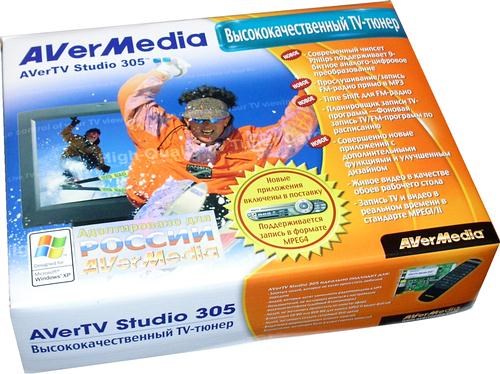Драйвер для PCI ТВ-тюнера AVerMedia AVerTV Studio 305 (M151A).
Данная страница загрузки содержит несколько архивов драйвера:
- В первом архиве содержатся драйвера работающие со всеми операционными системами до Windows XP включительно. (размер файла 10.6 Мб)
- Во втором архиве содержатся драйвера позволяющие работать ТВ-тюнеру в Windows 7/Vista (размер файла 58.7 Мб). Однако, ввиду того, что производитель устройства не предоставляет готового решения для гарантированной работы данной модели тюнера, возникает необходимость ручной настройки драйвера для устройства.
Для корректной работы тюнера в Windows 7/Vista необходимо выполнить следующие действия:- Установить драйвер из второго архива, учитывая битность вашей ОС (32 или 64 бита). В названии файла установки присутствует надпись x86 — 32 бита, x64 — для 64 битной ОС соответственно.
- Затем установить AVerTV: 6.3.1 с драйвером 3.6.х.11. При установке данного ПО обязательно выбрать «ручную установку», после чего, снять флажок напротив надписи «драйвер».
Так же, рекомендуется проводить все описанные действия при отключенном UAC (введите в пуске UserAccountControlSettings.exe, либо перейдите в Панель управления -> Учетные записи пользователей -> Изменение параметров контроля учетных записей), а так же с правами администратора.
Иногда, даже после удачной установки драйвера в Windows 7/Vista, изображение ТВ-тюнера может иметь серый оттенок или быть черно-белым.
В таком случае рекомендуется выполнить следующие действия:
— Запустить программу Enable Button 1.1, которая находится во-втором архиве загрузки.
— Запустить AVerTV. Настройки цветности, которые были раньше недоступны, будут активны. Теперь, после несложных регулировок можно получить желаемый результат.
ВНИМАНИЕ: описанные выше действия носят рекомендательный характер.
Если у вас есть Avermedia 305 и вы обновили свою операционную систему до Windows 10 x64, вам возможно понадобится новый драйвер. Avermedia не предоставляет официальную поддержку для этой модели на Windows 10, но не отчаивайтесь! В этой статье мы расскажем, как найти и установить совместимый драйвер для вашей видеокарты.
Скачивание и установка драйверов может быть сложной задачей, но с нашими рекомендациями вы сможете это сделать без проблем. Сначала вам нужно определить версию вашей операционной системы — Windows 10 x64. Если вы не знаете, какая у вас версия Windows, просто нажмите правую кнопку мыши на значке «Мой компьютер» на рабочем столе и выберите «Свойства». В открывшемся окне вы найдете информацию о вашей операционной системе.
После того, как вы определили версию вашей операционной системы, вы можете найти драйвер для Avermedia 305 на официальном веб-сайте компании или на сайте производителя видеокарты. Введите модель вашей видеокарты в поле поиска и выберите операционную систему Windows 10 x64. Скачайте драйвер и запустите установку, следуя инструкциям на экране.
Содержание
- Установка драйвера Avermedia 305 на Windows 10 x64 позволяет использовать все возможности
- Как скачать и установить драйвер Avermedia 305 для Windows 10 x64 бесплатно?
- Преимущества использования драйвера Avermedia 305 для Windows 10 x64
Когда вы приобретаете устройство Avermedia 305 и хотите использовать его на компьютере с операционной системой Windows 10 x64, первым шагом, который вам необходимо сделать, это установить соответствующий драйвер. Установка драйвера Avermedia 305 на Windows 10 x64 позволит вашему устройству полноценно функционировать и использовать все его возможности.
Драйверы — это программное обеспечение, которое позволяет операционной системе взаимодействовать с аппаратным обеспечением, таким как телевизионные тюнеры. Без установленного драйвера ваше устройство Avermedia 305 не будет работать или будет работать неправильно.
Чтобы скачать и установить драйвер Avermedia 305 на Windows 10 x64, вам следует выполнить следующие шаги:
- Посетите официальный веб-сайт Avermedia.
- Перейдите на страницу поддержки или загрузок.
- Найдите раздел с драйверами.
- Выберите операционную систему Windows 10 x64.
- Найдите драйвер Avermedia 305 и нажмите на ссылку для скачивания.
- Сохраните файл драйвера на вашем компьютере.
- После завершения загрузки дважды кликните по файлу драйвера для запуска установки.
- Следуйте инструкциям мастера установки, чтобы завершить процесс установки драйвера.
После завершения установки драйвера вам может потребоваться перезагрузить компьютер, чтобы изменения вступили в силу. После этого вы сможете использовать своё устройство Avermedia 305 на Windows 10 x64 со всеми его возможностями.
Установка драйвера Avermedia 305 на Windows 10 x64 обеспечивает стабильную и правильную работу вашего устройства. У вас больше не будет проблем с подключением и использованием Avermedia 305 на вашем компьютере под управлением Windows 10 x64. Вы сможете наслаждаться просмотром телевизионных программ, записью и другими функциями, которые предоставляет ваше устройство.
Не забывайте периодически проверять наличие обновлений драйверов на официальном сайте Avermedia, чтобы всегда иметь последнюю версию и наслаждаться лучшей производительностью и стабильностью вашего устройства.
Драйверы — это программные компоненты, необходимые для правильной работы оборудования на компьютере. Если у вас установлена видеокарта Avermedia 305, вам понадобятся соответствующие драйверы для обеспечения оптимальной работы этого устройства на операционной системе Windows 10 x64.
Следуйте инструкциям ниже, чтобы скачать и установить драйвер Avermedia 305 для Windows 10 x64 бесплатно:
- Откройте свой любимый веб-браузер и перейдите на официальный сайт Avermedia.
- На главной странице найдите раздел «Поддержка» или «Драйверы и загрузки».
- В разделе «Поиск по продукту» введите модель своей видеокарты — Avermedia 305.
- Найдите соответствующий драйвер, который подходит для вашей операционной системы Windows 10 x64.
- Нажмите на ссылку для скачивания драйвера.
- Сохраните файл драйвера на вашем компьютере.
Теперь, когда вы скачали драйвер Avermedia 305, вы можете приступить к его установке:
- По завершении загрузки драйвера откройте файл и запустите его.
- Следуйте инструкциям мастера установки, чтобы успешно установить драйвер.
- При необходимости перезагрузите компьютер.
После перезагрузки компьютера драйвер Avermedia 305 должен быть успешно установлен и готов к использованию. Убедитесь, что ваше устройство подключено к компьютеру и правильно работает.
Важно помнить, что скачивание и установка драйверов должны происходить только с официальных и проверенных ресурсов, чтобы избежать попадания вредоносных программ или неправильно работающих драйверов.
Драйвер Avermedia 305 для Windows 10 x64 обладает рядом преимуществ, которые делают его выбором предпочтительным для пользователей данной операционной системы. Вот некоторые из основных преимуществ:
- Совместимость с Windows 10 x64: Драйвер Avermedia 305 разработан специально для работы на операционной системе Windows 10 x64, что позволяет пользователю использовать все функции и возможности устройства без проблем совместимости.
- Улучшенная производительность: Установка драйвера Avermedia 305 на Windows 10 x64 позволяет повысить производительность устройства и оптимизировать его работу вместе с операционной системой.
- Надежная работа: Драйвер Avermedia 305 для Windows 10 x64 обеспечивает стабильную и надежную работу устройства, предотвращая сбои и проблемы, которые могут возникнуть при использовании неподходящего или устаревшего драйвера.
- Расширенные функции: Установка драйвера Avermedia 305 расширяет возможности устройства, позволяя использовать новые функции и режимы работы, которые могут быть недоступны без драйвера.
- Простая установка: Установка драйвера Avermedia 305 на Windows 10 x64 происходит быстро и легко, не требуя специальных навыков или знаний. Пользователь может скачать драйвер с официального сайта производителя и установить его всего в несколько кликов.
В целом, использование драйвера Avermedia 305 для Windows 10 x64 позволяет повысить производительность и надежность работы устройства, а также получить доступ к новым функциям и возможностям. Рекомендуется всем пользователям данной операционной системы актуализировать драйверы своих устройств для достижения наилучшего опыта использования.
В случае, когда пользователь обновляет операционную систему до Windows 10 x64, одной из самых распространенных проблем может быть отсутствие драйверов. Драйвера необходимы для правильной работы устройств, включая такие популярные устройства, как телевизионные тюнеры.
Один из таких тюнеров — Avermedia 305. Он предлагает широкий выбор функций и возможностей для тех, кто хочет смотреть телевизионные каналы на своем компьютере. Однако, чтобы использовать его с операционной системой Windows 10 x64, необходимо установить соответствующий драйвер.
К счастью, процесс скачивания и установки драйвера Avermedia 305 для Windows 10 x64 довольно прост. Сперва, вам потребуется найти официальный сайт производителя Avermedia и перейти на страницу загрузок. На этой странице вам потребуется выбрать ваше устройство и скачать драйвер, соответствующий операционной системе Windows 10 x64.
После завершения загрузки драйвера, вам потребуется выполнить простую процедуру установки. Просто запустите файл установки и следуйте инструкциям на экране. Обычно, вам потребуется принять лицензионное соглашение, выбрать папку для установки и подождать, пока процесс установки завершится успешно. После этого, вам потребуется перезагрузить компьютер, чтобы изменения вступили в силу.
Не забывайте, что перед установкой драйверов рекомендуется создать резервную копию важных данных и создать точку восстановления системы. Это поможет вам избежать потери данных в случае возникновения проблем во время установки.
После перезагрузки компьютера, ваш Avermedia 305 тюнер будет готов к использованию с операционной системой Windows 10 x64. Теперь вы сможете насладиться просмотром телевизионных каналов на большом экране своего компьютера и настроить его под свои предпочтения.
Содержание
- Почему нужен драйвер для Avermedia 305 в Windows 10 x64?
- Где скачать драйвер для Avermedia 305 в Windows 10 x64?
- Как установить драйвер для Avermedia 305 в Windows 10 x64?
- Решение проблем с драйвером Avermedia 305 в Windows 10 x64
Драйвер – это программное обеспечение, необходимое для работы устройства с операционной системой. Для корректной и стабильной работы видеозахватной карты Avermedia 305 в Windows 10 x64 необходимо установить соответствующий драйвер.
Драйвер выполняет несколько важных функций:
- Распознавание устройства: драйвер позволяет операционной системе определить видеозахватную карту Avermedia 305 и узнать ее характеристики.
- Контроль работы устройства: драйвер обеспечивает связь между операционной системой и видеозахватной картой, позволяя осуществлять управление и конфигурацию устройства.
- Передача данных: драйвер обеспечивает передачу видео- и аудиоданных между устройством и операционной системой.
- Обработка данных: драйвер содержит необходимые инструкции и алгоритмы для обработки видео- и аудиосигналов, а также для реализации особых функций, таких как запись видео, захват экрана и др.
Без установленного драйвера Avermedia 305 в Windows 10 x64 устройство может работать неправильно или вообще не работать. Поэтому перед использованием видеозахватной карты необходимо установить соответствующий драйвер, который обеспечит правильное взаимодействие устройства с операционной системой и позволит использовать все его возможности.
Для скачивания и установки драйвера для Avermedia 305 в Windows 10 x64 можно обратиться к официальному сайту производителя устройства или воспользоваться специализированными ресурсами, где представлены актуальные и проверенные версии драйверов.
Для того чтобы скачать драйвер для Avermedia 305 в Windows 10 x64, вам потребуется следовать нескольким простым шагам.
- Откройте любой интернет-браузер на вашем компьютере.
- Перейдите на официальный веб-сайт Avermedia.
- На главной странице сайта найдите раздел «Поддержка» или «Скачать драйверы».
- Выберите раздел «ТВ-тюнеры» или «Мультимедиа устройства».
- Найдите модель Avermedia 305 в списке доступных устройств и щелкните по ней.
- Выберите операционную систему Windows 10 x64 из списка поддерживаемых систем.
- Вам может потребоваться прочитать и принять условия использования или лицензионное соглашение.
- Нажмите кнопку «Скачать», чтобы начать загрузку драйвера.
После завершения загрузки драйвера вам потребуется его установить на вашем компьютере. Для этого выполните следующие действия:
- Откройте загруженный файл драйвера.
- Запустите установочный файл.
- Следуйте инструкциям на экране, чтобы завершить установку драйвера.
- Когда установка будет завершена, перезагрузите компьютер.
После перезагрузки ваш компьютер должен успешно распознать устройство Avermedia 305 и быть готовым к использованию.
Помните, что всегда рекомендуется загружать драйверы только с официальных и надежных источников, чтобы гарантировать их совместимость и безопасность.
Установка драйвера для устройства Avermedia 305 в операционной системе Windows 10 x64 несложная процедура, которую можно выполнить следуя нескольким простым шагам. В этом руководстве я объясню, как скачать и установить драйвер для Avermedia 305.
- В первую очередь, необходимо убедиться, что ваш компьютер подключен к Интернету. Это будет необходимо для скачивания драйвера.
- Откройте веб-браузер и перейдите на официальный сайт Avermedia.
- На сайте Avermedia найдите раздел «Поддержка» или «Драйверы» и щелкните на нем, чтобы открыть страницу загрузок.
- На странице загрузок вам может потребоваться выбрать свою модель устройства. Найдите и выберите Avermedia 305 или введите его в поле поиска.
- После того, как вы выбрали свою модель устройства, вам будут предоставлены доступные драйверы для загрузки. Найдите последнюю версию драйвера, предназначенную для операционной системы Windows 10 x64, и щелкните на ней.
- Скачайте драйвер на ваш компьютер. Обычно файлы драйверов представлены в виде исполняемых (.exe) или ZIP-архивов (.zip).
- Найдите скачанный файл драйвера на вашем компьютере и щелкните по нему дважды, чтобы запустить установку.
- Следуйте инструкциям мастера установки, чтобы завершить процесс установки драйвера. В некоторых случаях может потребоваться перезагрузка компьютера для завершения установки.
- После перезагрузки компьютера у вас должен быть установлен правильный драйвер для Avermedia 305 на операционной системе Windows 10 x64.
Теперь вы можете использовать устройство Avermedia 305 на компьютере с Windows 10 x64 без проблем. Установка драйвера обеспечивает правильную работу устройства и оптимальную производительность.
Если у вас возникли проблемы с установкой или использованием драйвера Avermedia 305 в Windows 10 x64, вам следует следовать некоторым рекомендациям, чтобы решить эти проблемы:
- Проверьте совместимость: Удостоверьтесь, что драйвер Avermedia 305 совместим с вашей версией операционной системы Windows 10 x64. Проверьте официальный веб-сайт Avermedia для обновленной информации о совместимости драйвера.
- Удалите предыдущие драйверы: Если у вас уже установлены предыдущие версии драйвера Avermedia 305, удалите их перед установкой новой версии. Для удаления драйверов используйте инструмент «Установка и удаление программ» в системных настройках
- Скачайте драйвер с официального сайта: Посетите официальный веб-сайт Avermedia и найдите раздел загрузок. Найдите соответствующий драйвер для Avermedia 305, который совместим с Windows 10 x64. Скачайте его на компьютер.
- Установите драйвер: После того как файл драйвера загружен на компьютер, запустите его и следуйте инструкциям установщика. Убедитесь, что ваше устройство Avermedia 305 подключено к компьютеру во время установки.
- Перезагрузите компьютер: После установки драйвера рекомендуется перезагрузить компьютер, чтобы изменения вступили в силу. Это также поможет устранить возможные проблемы, связанные с драйвером и обновлениями операционной системы.
Если проблемы с драйвером Avermedia 305 все еще продолжаются после выполнения вышеуказанных шагов, рекомендуется обратиться в службу поддержки Avermedia для получения дополнительной помощи. Они смогут предоставить инструкции и решения, специфичные для вашей ситуации.
Если у вас есть Avermedia 305 и вы обновили операционную систему до Windows 10 x64, то вам понадобится соответствующий драйвер для корректной работы устройства. Драйвер — это небольшая программа, которая позволяет операционной системе взаимодействовать с аппаратными устройствами, такими как Avermedia 305. Если у вас нет подходящего драйвера или вы хотите установить последнюю версию, вы можете скачать его с официального сайта производителя.
Перед тем, как скачать и установить драйвер, убедитесь, что вы выбрали правильную версию для своей операционной системы. Если у вас установлен Windows 10 x64, то обратите внимание на это при выборе драйвера. Неправильно выбранный драйвер может привести к ошибкам и неполадкам в работе устройства.
Скачать драйвер для Avermedia 305 можно на официальном сайте производителя. Найдите страницу с поддержкой и драйверами для вашего устройства. Обычно, на таких страницах можно найти раздел «Драйверы» или «Скачать». После выбора операционной системы и разрядности, вы сможете скачать доступные версии драйвера.
После скачивания драйвера, запустите файл установки. Следуйте инструкциям на экране, чтобы установить драйвер. Обычно, установка состоит из нескольких шагов, включая принятие лицензионного соглашения и выбор директории для установки. После завершения установки, перезагрузите компьютер, чтобы изменения вступили в силу.
Важно помнить, что установка драйвера Avermedia 305 для Windows 10 x64 является необходимой процедурой для обеспечения работоспособности вашего устройства. Не забудьте периодически обновлять драйверы, чтобы получить новые функции и исправления ошибок.
Содержание
- Как скачать и установить последнюю версию драйвера Avermedia 305 для Windows 10 x64
- Начало работы
- Поиск драйвера
- Скачивание драйвера
- Установка драйвера
- Завершение установки
Как скачать и установить последнюю версию драйвера Avermedia 305 для Windows 10 x64
Шаг 1: Перейдите на официальный веб-сайт Avermedia.
Откройте веб-браузер и введите адрес «www.avermedia.com». Нажмите Enter, чтобы перейти на официальный сайт Avermedia.
Шаг 2: Найдите раздел «Поддержка».
На главной странице сайта найдите раздел «Поддержка» или «Support». Обычно он расположен вверху или внизу страницы.
Шаг 3: Выберите продукт.
В разделе «Поддержка» найдите раздел «Продукты» или «Products». Пролистайте страницу и найдите категорию, связанную с вашим устройством Avermedia 305.
Шаг 4: Выберите операционную систему.
В разделе с продуктами найдите ваше устройство Avermedia 305 и выберите операционную систему Windows 10 x64 из списка операционных систем.
Шаг 5: Найдите и загрузите драйвер.
Пролистайте страницу вниз и найдите раздел «Драйверы» или «Drivers». Нажмите на ссылку для скачивания последней версии драйвера для устройства Avermedia 305 и сохраните файл на вашем компьютере.
Шаг 6: Установка драйвера.
После завершения загрузки файла драйвера откройте его и следуйте инструкциям мастера установки. Обычно процесс установки включает в себя соглашение с лицензией, выбор папки для установки и подтверждение установки. Дождитесь завершения процесса установки.
Шаг 7: Перезагрузите компьютер.
После установки драйвера рекомендуется перезагрузить компьютер, чтобы изменения вступили в силу и устройство Avermedia 305 было полностью готово к использованию на вашей системе Windows 10 x64.
Поздравляю! Вы успешно скачали и установили последнюю версию драйвера Avermedia 305 для Windows 10 x64. Теперь вы можете наслаждаться использованием вашего устройства Avermedia 305.
Начало работы
Для установки и использования последней версии драйвера Avermedia 305 на компьютере с операционной системой Windows 10 x64, вам потребуется выполнить несколько простых шагов:
- Перейдите на официальный сайт Avermedia и найдите раздел «Поддержка» или «Драйверы».
- Воспользуйтесь поиском или просмотрите доступные драйверы, чтобы найти подходящий файл для Avermedia 305 и операционной системы Windows 10 x64.
- Скачайте файл драйвера на ваш компьютер. Обычно он предлагается в формате .exe или .zip.
- Распакуйте архив скачанного драйвера, если это необходимо, и запустите установочный файл.
- Следуйте инструкциям на экране, чтобы установить драйвер на вашу систему.
- После завершения установки перезагрузите компьютер, чтобы изменения вступили в силу.
Теперь у вас установлена последняя версия драйвера Avermedia 305 для Windows 10 x64. Вы можете начать использовать ваше устройство с помощью этого драйвера и наслаждаться всеми его функциями.
Обратите внимание, что в некоторых случаях может потребоваться подключение устройства Avermedia 305 к компьютеру перед установкой драйвера или выполнением дополнительных настроек. Уточните эту информацию в руководстве пользователя или на официальном сайте Avermedia.
Поиск драйвера
Прежде чем начать поиск и установку драйвера для устройства Avermedia 305 на операционную систему Windows 10 x64, необходимо убедиться, что вы обладаете последней доступной версией драйвера. В этой статье мы расскажем о том, как найти и скачать последнюю версию драйвера для Avermedia 305.
- Откройте веб-браузер и перейдите на официальный сайт Avermedia.
- На главной странице сайта найдите раздел «Поддержка» или «Драйверы и загрузки».
- В данном разделе вам необходимо выбрать свою модель устройства. Найдите модель «Avermedia 305» и щелкните по ней.
- На странице с моделью Avermedia 305 вы увидите список доступных драйверов для разных операционных систем.
- Найдите в списке драйвер для операционной системы Windows 10 x64 и нажмите на ссылку для его скачивания.
- После скачивания драйвера запустите его файл-установщик и следуйте инструкциям на экране для установки драйвера.
После успешной установки драйвера для Avermedia 305 на вашу операционную систему Windows 10 x64, вы сможете наслаждаться полноценной работой этого устройства и использовать его в соответствии с его функциональностью.
Скачивание драйвера
Перед тем, как начать скачивание и установку драйвера Avermedia 305 для Windows 10 x64, убедитесь, что у вас есть надежное интернет-соединение.
Вот пошаговая инструкция по скачиванию драйвера:
- Откройте браузер и перейдите на официальный сайт Avermedia.
- На главной странице сайта найдите раздел «Поддержка» или «Техническая поддержка» и нажмите на него.
- Выберите вашу модель устройства (Avermedia 305) или введите номер модели в поле поиска.
- Найдите раздел «Драйверы и утилиты» или подобный раздел, где обычно размещаются драйверы.
- Выберите операционную систему (Windows 10 x64) и нажмите на кнопку «Скачать» или подобную.
- Сохраните файл драйвера на вашем компьютере.
После того, как файл драйвера Avermedia 305 успешно скачан, вы готовы к его установке.
Установка драйвера будет описана в следующем разделе.
Установка драйвера
Для установки драйвера Avermedia 305 для Windows 10 x64, следуйте инструкциям ниже:
- Перейдите на официальный веб-сайт Avermedia.
- Выберите раздел поддержки или загрузок.
- Найдите соответствующую модель Avermedia 305.
- Скачайте последнюю версию драйвера для Windows 10 x64.
- Откройте загруженный файл драйвера.
- Следуйте инструкциям мастера установки.
- Примите условия лицензионного соглашения.
- Выберите путь для установки драйвера (можно оставить по умолчанию).
- Дождитесь завершения установки драйвера.
- Перезагрузите компьютер, чтобы изменения вступили в силу.
После перезагрузки компьютера драйвер Avermedia 305 будет успешно установлен и готов к использованию.
Завершение установки
После завершения скачивания и установки драйвера Avermedia 305 для Windows 10 x64, вам нужно выполнить несколько шагов, чтобы завершить процесс установки и готовить устройство к использованию:
- Перезагрузите компьютер. После установки драйвера может потребоваться перезагрузка, чтобы изменения вступили в силу. Убедитесь, что сохранены все открытые файлы перед перезагрузкой.
- Подключите устройство Avermedia 305 к своему компьютеру. Используйте кабель USB, чтобы подключить устройство к одному из свободных портов USB на вашем компьютере. Убедитесь, что кабель надежно подключен с обеих сторон.
- Дождитесь, пока операционная система Windows 10 x64 обнаружит устройство. Обычно Windows автоматически устанавливает правильный драйвер для подключенного устройства. Если появится запрос на установку дополнительного программного обеспечения или драйвера, следуйте инструкциям на экране, чтобы завершить установку.
- Проверьте работу устройства. После успешного завершения установки драйвера и обнаружения устройства операционной системой, вы можете проверить его работоспособность. Запустите программное обеспечение, которое поставляется вместе с устройством, или используйте любую программу, которая поддерживает Avermedia 305, чтобы проверить, работает ли оно правильно.
Если вам понадобится помощь или у вас возникнут проблемы в процессе установки или использования устройства Avermedia 305, обратитесь к документации, поставляемой вместе с устройством, или свяжитесь с технической поддержкой Avermedia для получения дополнительной помощи.
Автор: YURBAN
Дата публикации: 08.01.2014
Традиции производителей остаются неизменны, старое железо не работает на новых системах, а новые системы на старом железе…
AverTV 305 Studio и драйверы
Как-то решил установить внутрь своего корпуса, старый TV-тюнер AverMedia TV Studio 305, но драйверов к нему для ОС Windows 7 я отыскать не смог..
Почитав форумы, с удивлением обнаружил что не один я использую до сих пор эту модель.
К слову сказать, совместимые тюнеры, а точнее абсолютно идентичные AverTV 305 Studio это: Behold TV 403 FM и KWorld TV 7135 и его вариации.
Драйверы от последних двух устройств, собственно как и сами устройства, идентичны и работают прекрасно на операционке Windows XP, однако программы для видео записи с тюнера, отказываются с ним работать если драйверы не родные, иными словами если Вы захотите использовать ПО от AverMedia и драйвер от Beholder, то программа отправит Вас со знакомой табличкой «Unsupported PCI Device». Поэтому ПО и драйверы нужно использовать от одного производителя.
Взглянув на фото возникает становится ясно, что платы отличаются не сильно, поэтому и драйверы от всех моделей на фото совместимы между собой, правда только для Windows XP 
Запуск AverTV 305 Studio на Windows 7
За достаточно длительный период эксплуатации данного тюнера, настоятельно рекомендую приклеить радиатор побольше на чип, чтобы при работе он неожиданно не отключился 
Я использовал для этого термоклей (можно любой, главное чтобы был).
Перед нанесением клея на чип, желательно протереть соприкасаемые поверхности спиртом!
Существует несколько способов адаптирования данного тюнера для ОС Windows 7 x64: это найти аналогичный драйвер от модели старше, или заменить прошивку тюнера на совместимую модель на том же чипе, драйверы на которую Вы заранее загрузили ).
Сразу отмечу что если Вы собрались прошивать устройство, то придется повозиться, для начала нужно замкнуть контакты на флеш-чипе для снятия защиты от записи, затем подключить жесткий диск с Windows XP, так как под «семеркой» поменять прошивку у Вас не получится 
Флешка с прошивкой как видно на фото выше, расположена слева-сверху от радиатора и имеет восемь ножек. Перед прошивкой нужно отпаять ножку, помеченную красным цветом на рисунке ниже!
Файлы по традиции портала Hardware Masters прилагаются. Лично я не советую менять прошивку, потому что ниже также прилагаются драйверы для Windows 7 с которыми лично у меня не возникло проблем при эксплуатации устройства на ОС Windows 7 x64 SP1.
AVER_TV_305_Win7_Drivers.7z
В папке Firmware, внутри архива располагаются файлы и прошивальщик, удачи в экспериментах!
Автор: Селиверстов Ю.В. aKa YURBAN